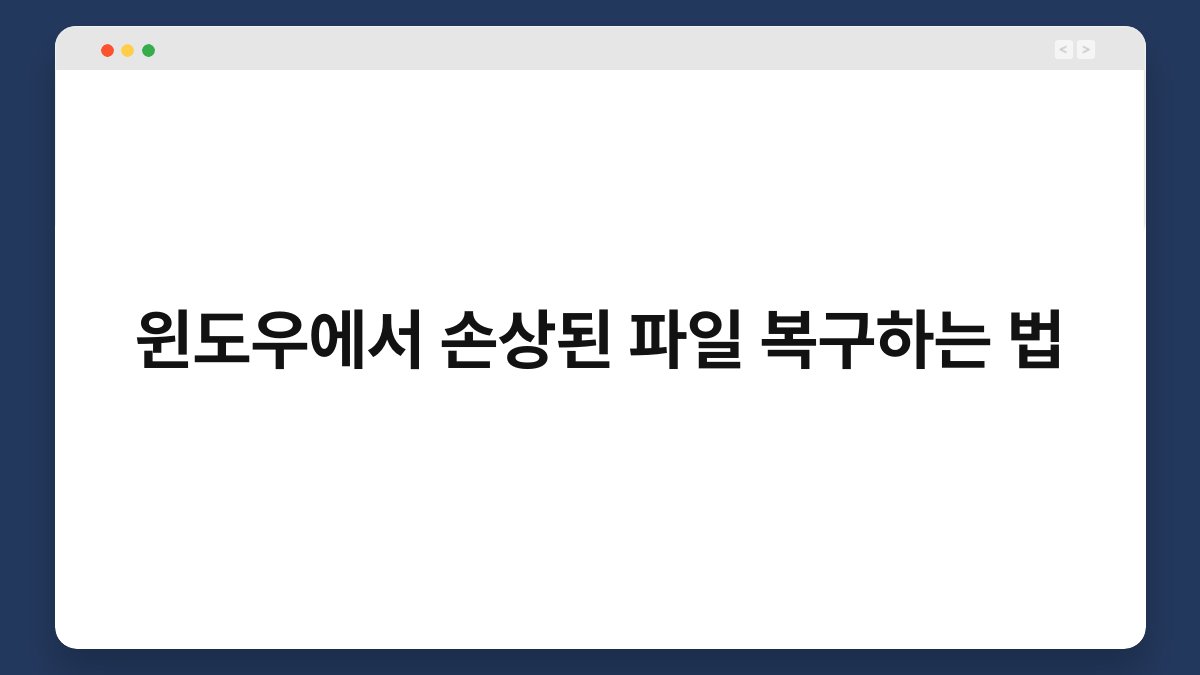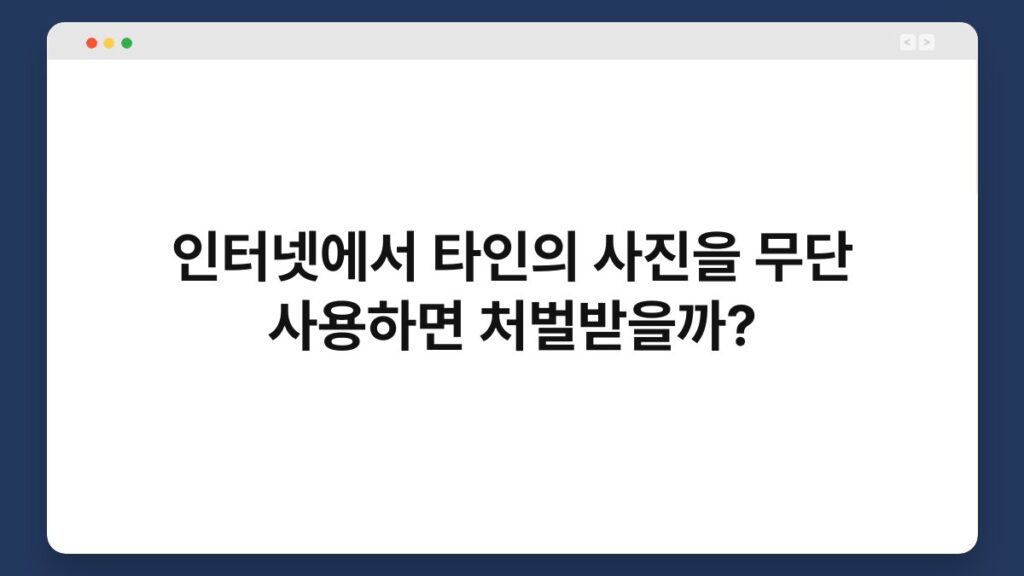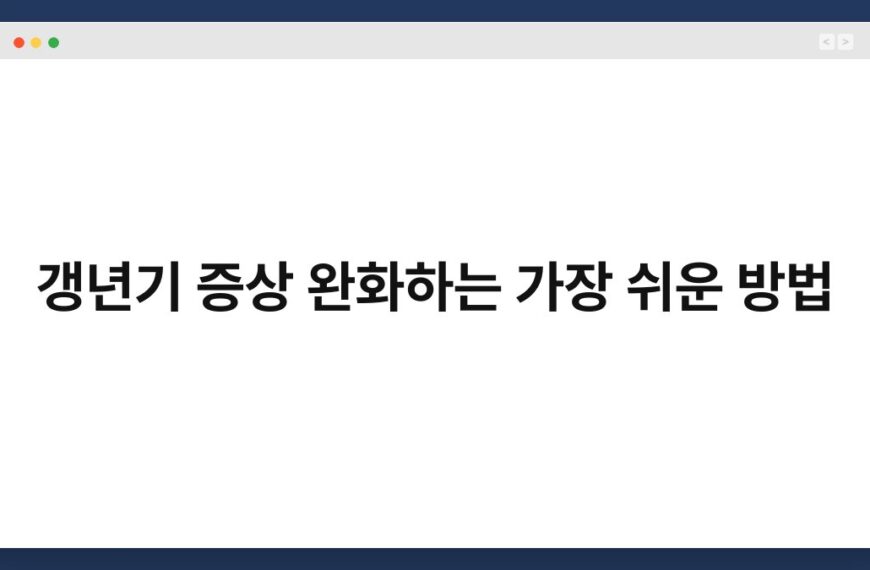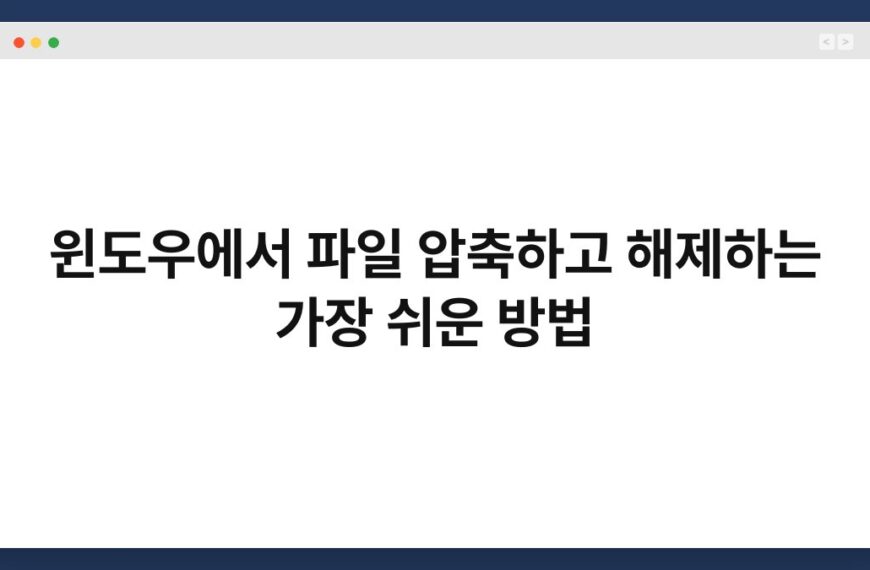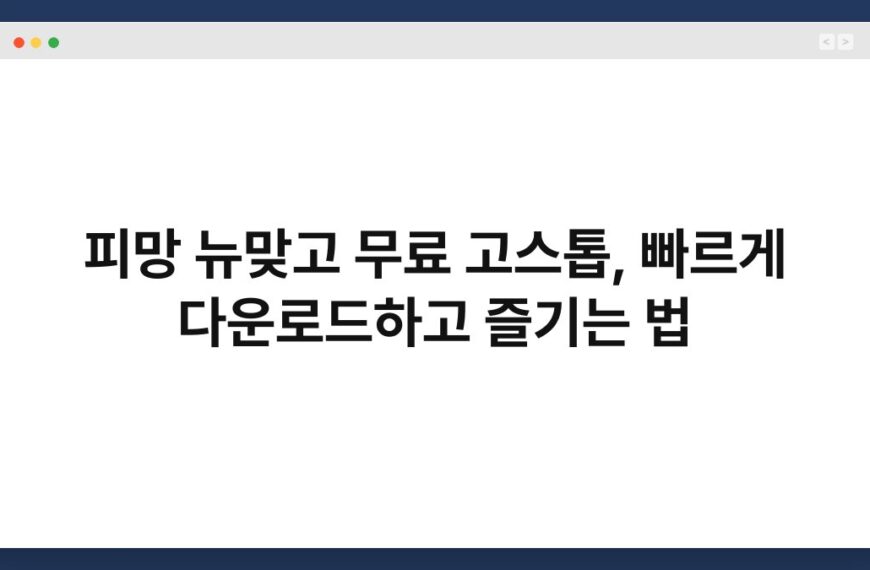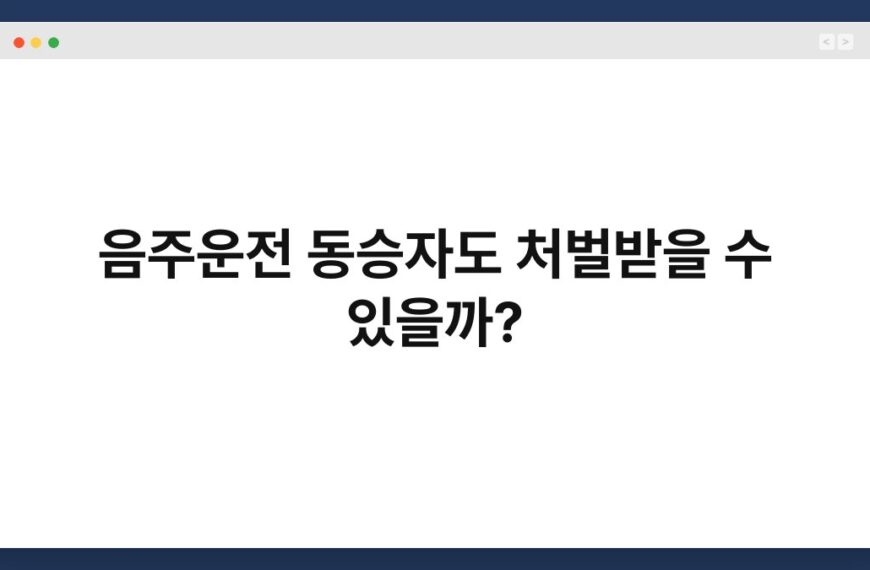컴퓨터를 사용하다 보면 손상된 파일을 만나곤 하죠. 이런 문제는 누구에게나 일어날 수 있는 일입니다. 하지만 걱정하지 마세요. 윈도우에서 손상된 파일을 복구하는 방법은 생각보다 간단합니다. 이 글에서는 효과적인 복구 방법과 함께 주의해야 할 점들을 안내해 드리겠습니다. 끝까지 읽으시면 유용한 팁을 얻으실 수 있을 거예요.
🔍 핵심 요약
✅ 손상된 파일의 원인과 증상 이해하기
✅ 윈도우 내장 도구로 파일 복구하기
✅ 외부 소프트웨어 활용하기
✅ 복구 후 데이터 안전성 확보하기
✅ 정기적인 백업의 중요성 강조하기
손상된 파일의 원인과 증상 이해하기
손상된 파일의 주요 원인
파일 손상은 여러 가지 이유로 발생할 수 있습니다. 갑작스러운 전원 차단, 하드웨어 고장, 바이러스 감염 등이 대표적입니다. 이러한 문제는 파일의 구조를 망가뜨려 읽을 수 없게 만듭니다. 이를테면, 전원이 꺼지면서 파일이 저장되는 도중 오류가 생길 수 있습니다. 이럴 경우, 해당 파일은 손상 상태가 됩니다.
손상된 파일의 증상
파일이 손상되면 여러 증상이 나타납니다. 파일을 열려고 할 때 오류 메시지가 뜨거나, 프로그램이 충돌하는 경우가 많습니다. 또한, 파일의 내용이 깨져 보이거나 일부가 사라지는 경우도 있습니다. 이런 증상이 나타나면, 즉시 복구를 시도하는 것이 좋습니다. 손상이 심할수록 복구가 어려워질 수 있기 때문입니다.
| 원인 | 증상 |
|---|---|
| 전원 차단 | 오류 메시지 발생 |
| 하드웨어 고장 | 프로그램 충돌 |
| 바이러스 감염 | 내용 손실 |
윈도우 내장 도구로 파일 복구하기
체크디스크 사용하기
윈도우에는 손상된 파일을 복구할 수 있는 체크디스크라는 도구가 있습니다. 이 도구는 하드 드라이브의 오류를 검사하고 수정하는 기능을 제공합니다. 사용 방법은 간단합니다. 명령 프롬프트를 열고 “chkdsk” 명령어를 입력하면 됩니다. 이 과정을 통해 손상된 파일을 찾고 복구할 수 있습니다.
시스템 복원 기능 활용하기
시스템 복원 기능은 이전 상태로 컴퓨터를 되돌리는 유용한 도구입니다. 이 기능을 사용하면 손상된 파일이 생성되기 전의 상태로 복구할 수 있습니다. 복원 지점을 설정해두었다면, 복원 작업이 훨씬 수월해집니다. 이 방법은 특히 시스템 파일이 손상된 경우에 효과적입니다.
| 도구 | 기능 |
|---|---|
| 체크디스크 | 하드 드라이브 오류 검사 및 수정 |
| 시스템 복원 | 이전 상태로 복구 |
외부 소프트웨어 활용하기
데이터 복구 프로그램 소개
윈도우에서 손상된 파일을 복구하기 위해 다양한 외부 소프트웨어를 사용할 수 있습니다. 예를 들어, Recuva, EaseUS Data Recovery Wizard와 같은 프로그램이 있습니다. 이들 프로그램은 삭제된 파일이나 손상된 파일을 복구하는 데 효과적입니다. 사용하기도 간편하여 초보자도 쉽게 다룰 수 있습니다.
복구 프로그램 사용 시 주의사항
복구 프로그램을 사용할 때는 몇 가지 주의할 점이 있습니다. 먼저, 파일이 손상된 드라이브에 새로운 데이터를 저장하지 않는 것이 중요합니다. 새로운 데이터가 기존 데이터를 덮어쓰게 되면 복구가 어려워질 수 있습니다. 또한, 신뢰할 수 있는 프로그램을 선택하는 것이 중요합니다. 악성코드가 포함된 프로그램을 사용하면 오히려 상황이 악화될 수 있습니다.
| 프로그램 | 특징 |
|---|---|
| Recuva | 사용이 간편하고 무료 |
| EaseUS | 다양한 복구 기능 제공 |
복구 후 데이터 안전성 확보하기
복구 완료 후 점검하기
파일 복구가 완료되면, 복구된 파일이 정상적으로 작동하는지 점검하는 것이 중요합니다. 파일을 열어보거나 내용을 확인하여 손상이 없는지 확인하세요. 문제가 있다면 추가적인 복구 작업이 필요할 수 있습니다. 이 과정은 파일의 안전성을 높이는 데 필수적입니다.
데이터 백업의 중요성
손상된 파일을 복구한 후에는 정기적인 백업을 하는 습관을 들이세요. 클라우드 서비스나 외장 하드를 활용하면 안전하게 데이터를 보관할 수 있습니다. 예를 들어, 중요한 문서나 사진은 주기적으로 백업해 두면 좋습니다. 이렇게 하면, 손상된 파일 문제를 예방할 수 있습니다.
| 점검 항목 | 방법 |
|---|---|
| 파일 정상 작동 여부 | 파일 열어보기 |
| 정기적인 백업 | 클라우드 또는 외장 하드 사용 |
자주 묻는 질문(Q&A)
Q1: 손상된 파일은 항상 복구할 수 있나요?
A1: 손상 정도에 따라 복구 가능성이 다릅니다. 경미한 손상은 대부분 복구할 수 있지만, 심한 손상은 어려울 수 있습니다.
Q2: 체크디스크는 어떻게 실행하나요?
A2: 명령 프롬프트를 열고 “chkdsk” 명령어를 입력한 후, 해당 드라이브를 지정하면 됩니다.
Q3: 데이터 복구 프로그램은 무료인가요?
A3: 일부 프로그램은 무료로 제공되지만, 고급 기능은 유료일 수 있습니다. 사용 목적에 맞는 프로그램을 선택하세요.
Q4: 복구 후 파일이 정상적으로 작동하지 않으면 어떻게 하나요?
A4: 추가 복구 작업을 시도하거나, 전문가의 도움을 받는 것이 좋습니다.
Q5: 정기적인 백업은 어떻게 하나요?
A5: 클라우드 서비스나 외장 하드를 이용해 주기적으로 데이터를 저장하면 됩니다.
이제 손상된 파일 문제를 해결할 수 있는 방법을 아셨죠? 복구 작업 후에는 항상 데이터의 안전성을 확보하는 것이 중요합니다. 지금 바로 정기적인 백업을 시작해 보세요!